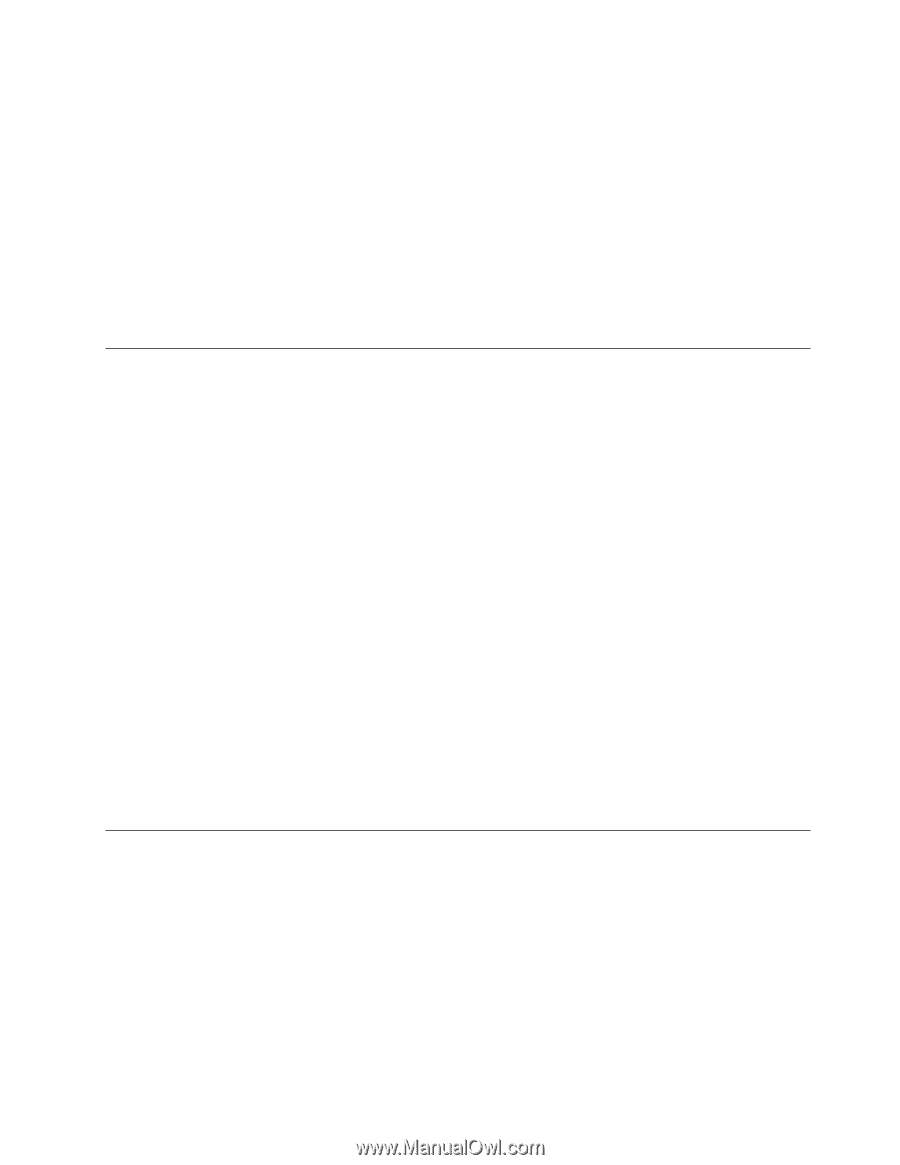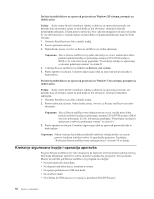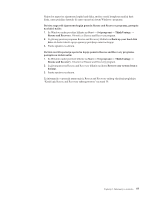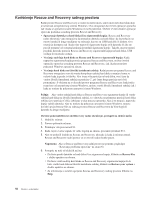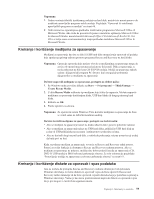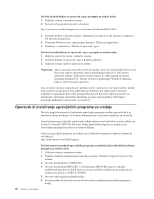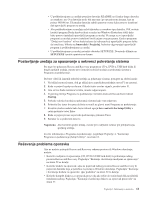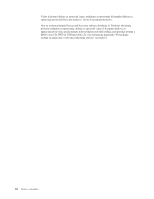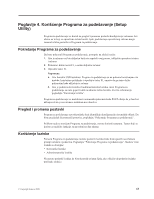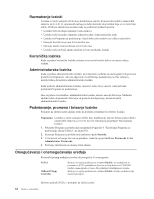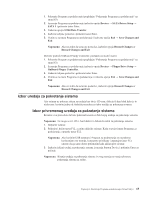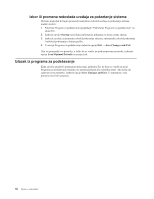Lenovo ThinkCentre A62 (Serbian/Latin) User guide - Page 69
Postavljanje, spasavanje, sekvenci, pokretanja, sistema, Rešavanje, problema, oporavka
 |
View all Lenovo ThinkCentre A62 manuals
Add to My Manuals
Save this manual to your list of manuals |
Page 69 highlights
v U poddirektorijumu za ure aje potražite datoteku README.txt ili neku drugu datoteku sa oznakom .txt. Ova datoteka može biti nazvana i po operativnom sistemu, kao na primer WIN98.txt. Tekstualna datoteka sadrži uputstva o tome kako ponovo instalirati dati upravljački program za ure aj. v Ako poddirektorijum za ure aje sadrži datoteku sa oznakom tipa datoteke .INF, možete koristiti program Dodaj hardver (koji se nalazi na Windows Kontrolnoj tabli) kako biste ponovo instalirali upravljački program za ure aj. Ne mogu se svi upravljački programi za ure aje ponovo instalirati korišćenjem ovog programa. Kada u programu ″Dodaj novi hardver″ od vas bude traženo da izaberete koji upravljački program želite da instalirate, kliknite na Imam disk i Pregledaj. Izaberite odgovarajući upravljački program iz poddirektorijuma za ure aj. v U poddirektorijumu za ure aj, potražite datoteku SETUP.EXE. Dvostruko kliknite na SETUP.EXE i pratite uputstva na ekranu. Postavljanje ure aja za spasavanje u sekvenci pokretanja sistema Pre nego što pokrenete Rescue and Recovery program sa CD-a, DVD-a, USB hard diska ili drugih spoljnih ure aja, morate prvo izmeniti redosled ure aja za pokretanje sistema u Programu za podešavanje. Da biste videli ili izmenili redosled ure aja za pokretanje sistema, postupite na sledeći način: 1. Na isključenom računaru, dok ga uključujete neprekidno pritiskajte taster F1 na tastaturi. 2. Kada se pojavi logotip na ekranu, ili kada čujete zvučne signale, pustite taster F1. 3. Ako od vas bude zatražena lozinka, unesite odgovarajuću. 4. Iz glavnog menija Programa za podešavanje, koristite desnu strelicu da biste izabrali Startup. 5. Podesite redosled ure aja za pokretanje sistema kako vam odgovara. 6. Pritisnite Esc taster dva puta da biste se vratili na glavni meni Programa za podešavanje. 7. Koristite strelicu nadole kako biste izabrali opciju Save and exit the Setup Utility a zatim pritisnite taster Enter. 8. Kada se pojavi prozor za potvrdu podešavanja, pritisnite Enter. 9. Računar će se pokrenuti ponovo. Napomena: Ako koristite spoljni ure aj, morate prvo isključiti računar pre priključivanja spoljnog ure aja. Za više informacija o Programu za podešavanje, pogledajte Poglavlje 4, "Korišćenje Programa za podešavanje (Setup Utility)", na strani 63. Rešavanje problema oporavka Ako ne možete pristupiti Rescue and Recovery radnom prostoru ili Windows okruženju, možete: v Koristiti medijume za spasavanje (CD, DVD ili USB hard disk) za pokretanje radnog prostora Rescue and Recovery. Pogledajte "Kreiranje i korišćenje medijuma za spasavanje" na strani 59 za detalje. v Koristite diskete za oporavak i spas za popravak radnog prostora Rescue and Recovery ili popravak datoteke koja je potrebna za pristup u Windows okruženje. Pogledajte "Kreiranje i korišćenje diskete za oporavak i spas podataka" na strani 59 za detalje. v Koristite komplet diskova za oporavak proizvoda ako želite da vratite hard disk na fabrički instalirani sadržaj. Pogledajte "Kreiranje i korišćenje diskova za oporavak proizvoda" na strani 55. Poglavlje 3. Informacije o oporavku 61